Реклама
Форматирање УСБ уређаја се не разликује форматирање било којег другог диска Како форматирати нови унутрашњи чврсти диск или ССД уређајАко имате нови ХДД или ССД, требали бисте га форматирати. Кроз форматирање можете обрисати старе податке, малваре, блоатваре и можете мењати датотечни систем. Слиједите наш корак по корак поступак. Опширније . Али колико често сте форматирали диск и да ли сте се икад запитали шта значе различите опције?
Већина нас иде са подразумеваним подешавањима, а да претходно не погодимо њихову логику. Наравно, оптималне поставке зависе од врсте хардвера који ћете форматирати и онога што планирате да урадите са тим.
Овај ће вам чланак помоћи да направите најбољи избор. Објашњава шта свака опција ради и која је најприкладнија за вашу вожњу и очекивану употребу.
Како форматирати УСБ диск у Виндовс-у
Без обзира да ли користите Виндовс КСП, Виндовс 7, Виндовс 8.1 или Виндовс 10, кораци су у основи исти. Можда желите да прегледате увод у наш Виндовс 10 флеш диск Како се користи Фласх Дриве на Виндовс 10 Имате нови УСБ флеш уређај, али нисте сигурни како да га користите? Ево свега што треба да знате о томе како да користите флеш диск. Опширније ако сте нови у овоме.
- Прикључите УСБ уређај.
- Отворите Виндовс Филе Екплорер и иди до Овај рачунар (ака рачунар или Моја рачунар).
- Кликните десним тастером миша на диск и изаберите Формат…
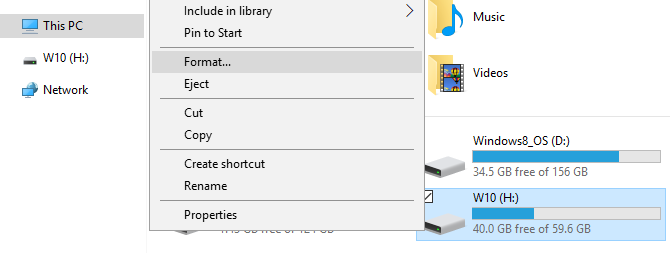
Опције форматирања које можете прилагодити су Систем датотека, Алокација јединица величина, Налепница волумена, и Опције форматирања. Можете такође Врати задане поставке уређаја у случају да ваша прилагођена подешавања не раде.
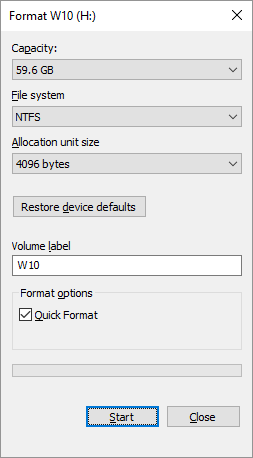
Да бисте форматирали свој погон, једноставно извршите избор и кликните Почетак, затим ок да бисте потврдили да заиста желите да обришете све податке и диск ће бити форматиран.
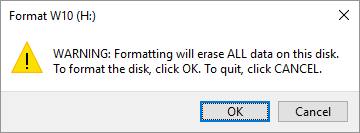
Међутим, пре него што наставите са форматирањем, желећете да разумете шта свака од ових опција заправо значи. Па да прођемо кроз њих једно по једно.
Који систем датотека одабрати?
У Виндовс-у 10 видећете највише четири различита система датотека: НТФС, ФАТ, ФАТ32 и екФАТ ФАТ32 вс. екФАТ: Која је разлика и која је боља?Систем датотека је алат који оперативном систему омогућава читање података на било ком чврстом диску. Многи системи користе ФАТ32, али да ли је то прави и да ли постоји боља опција? Опширније . У ствари нећете видети ФАТ и ФАТ32 ако је ваш погон већи од 32 ГБ. Па, која је разлика између тих датотечних система и кога треба да одаберете? Погледајмо предности сваког од њих.
НТФС У поређењу са ФАТ и ФАТ32:
- читање / писање датотека већих од 4 ГБ и до максималне величине партиције
- створите партиције веће од 32 ГБ
- компресовати датотеке и уштедјети простор на диску
- боље управљање простором = мање фрагментације
- омогућава више кластера на већим погонима = мање изгубљеног простора
- додавање корисничких дозвола појединачним датотекама и мапама (Виндовс Профессионал)
- он-тхе-фли шифрирање датотека помоћу ЕФС-а (шифрирање датотечног система; Виндовс Профессионал)
ФАТ & ФАТ32 У поређењу са НТФС:
- компатибилан са практично свим оперативним системима
- заузима мање простора на УСБ погону
- мање операција писања диска = бржа и мања потрошња меморије
екФАТ У поређењу са ФАТ и ФАТ32:
- читање / писање датотека већих од 4 ГБ
- створите погонске партиције веће од 32 ГБ
- боље управљање простором = мање фрагментације
Због своје природе, ФАТ или још боље ФАТ32 погодни су за дискове мање од 32 ГБ и у окружењу у којем никада не требате да чувате датотеке веће од 2 или 4 ГБ. Другим речима, било који чврсти диск регуларне величине (60 ГБ +) требало би да се форматира са НТФС.
Међутим, због начина рада НТФС-а не препоручује се за флеш уређаје, чак и када су већи од 32 ГБ. Овде долази екФАТ. Он обједињује суштинске предности ФАТ (мали, брзи) и НТФС (подржана велика величина датотеке) на начин који је оптималан за флеш драјвове.
Имајте на уму да су ФАТ и ФАТ32 једини систем датотека који су компатибилни са више платформи. Линук подржава НТФС, али за рад на Мац-у је потребна хакерска или трећа апликација. ЕКСФАТ, с друге стране, подржава ОС Кс 10.6 (Снов Леопард), али су вам потребни драјвери да бисте их прочитали на Линуку.
Ако из разлога компатибилности или брзине желите да користите ФАТ или ФАТ32, увек идите са ФАТ32, осим ако се не бавите уређајем од 2 ГБ или мањим.
Која величина алокацијске јединице најбоље функционише?
Хард дискови су организовани у кластере, а величина јединице за доделу описује величину једног кластера. Систем датотека биљежи стање сваког кластера, тј. Слободно или заузето. Једном када се датотека или део датотеке запише у кластер, кластер је заузет, без обзира да ли још увек има простора или не.
Дакле, већи кластери могу довести до више изгубљени или ослабљени простор Како вратити изгубљени простор на УСБ дискуАко се ваш УСБ уређај икада смањи, постоји врло једноставно решење које можете да искористите да вратите сав тај изгубљени простор. Опширније . Међутим, са мањим кластерима, диск постаје спорији јер се свака датотека дели на мање комаде и потребно им је много дуже да се сви заједно саставе када им се приступи.
Стога оптимална величина јединице за доделу зависи од тога шта желите да урадите са својим УСБ погоном. Ако желите да похраните велике датотеке на овај диск, велика величина кластера је боља, јер ће диск бити бржи. Ако, ипак, желите да похраните мале датотеке или покренете програме са свог флеш диска, мања величина кластера помоћи ће у очувању простора.
Правило: велики диск и / или велике датотеке = велика величина јединице за доделу
За УСБ меморијски уређај од 500 МБ радије одаберите 512 бајта (ФАТ32) или 32 килобајта (ФАТ). На спољном чврстом диску од 1 ТБ одаберите 64 килобајта (НТФС).
Шта је ознака волумена?
Ознака јачине звука је једноставно назив погона. То је опционо и можете у основи давати назив свом возилу све што желите. Међутим, постоји неколико правила која треба поштовати, зависно од датотечног система са којим ћете форматирати.
НТФС:
- највише 32 знака
- но табс
- биће приказани великим и малим словима, као што су унети
ДЕБЕО:
- највише 11 знакова
- ниједан од следећих знакова: *?., ;: / \ | + = < > [ ]
- но табс
- биће приказани као велика слова
Можете користити размаке, без обзира на систем датотека.
Питање је сада, како ћете напунити тај свеже форматирани УСБ уређај? Дефинитивно би требало да поседујете УСБ алат за поправак! Немате довољно штапова за све те идеје? Су најбржи УСБ флеш уређаји 5 најбржих и најбољих УСБ 3.0 флеш уређајаКоји су најбржи УСБ 3.0 флеш дискови које можете купити? Ево пет најбољих, у распону од 20 до 200 долара. Опширније новац се може купити.
Које опције формата препоручујемо?
Током нормалног формата датотеке се уклањају са уређаја, а уређај се скенира ради лошег сектора. Током Брзо форматирање, уклањају се само датотеке и не врши се скенирање. Зато идите с том опцијом ако немате времена и бавите се здравом или новом вожњом.
Ако вам је овај чланак користан, можда бисте желели да знате како поправити грешке у заштити заштите Како поправити диск је УСБ грешка заштићена од писањаДа ли ваш УСБ уређај ствара грешку у заштити диска? У овом чланку објашњавамо шта је то и како то можете поправити. Опширније , како да преобликовати екстерни чврсти диск без губитка података, или како форматирати УСБ уређај заштићен од писања Како форматирати УСБ заштићено од писањаДошли сте преко УСБ флеш уређаја заштићеног од писања? Ево како форматирати заштићено од писања пендриве и поново га почети користити. Опширније .
Кредитна слика: нипастоцк преко Схуттерстоцк.цом
Тина о потрошачкој технологији пише више од деценије. Има докторат природних наука, диплому из Немачке и докторат из Шведске. Њезина аналитичка позадина помогла јој је да се истакне као технолошки новинар у МакеУсеОф, где сада управља истраживањем и операцијама кључних речи.

